欢迎来到教学星球,我们一起终生学习。今天我们来说说怎么安装Matlab,并分享一些Matlab学习资料。下载Matlab安装包(在公众号输入“Matlab”,即可获取Matlab安装包及学习资料),解压压缩包,打开“R2019a_win64”文件夹,右击“setup”应用程序,选择“以管理员身份运行”,如下图所示:
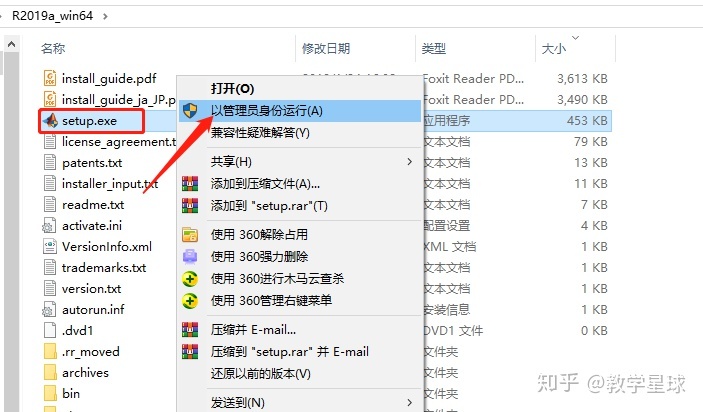
进入Matlab安装界面,如下图所示:
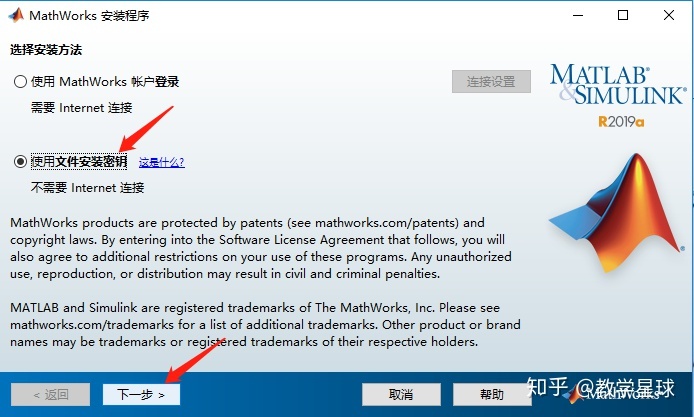
选择“使用文件安装密钥”,点击“下一步”,出现下图所示界面:
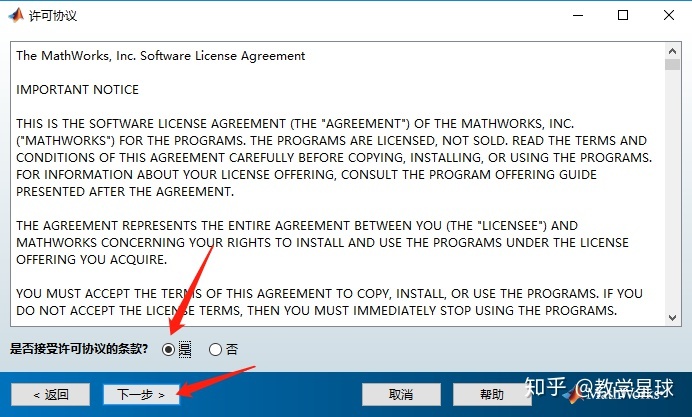
在“是否接受许可协议的条款”中选择“是”,点击“下一步”,出现下图所示界面:
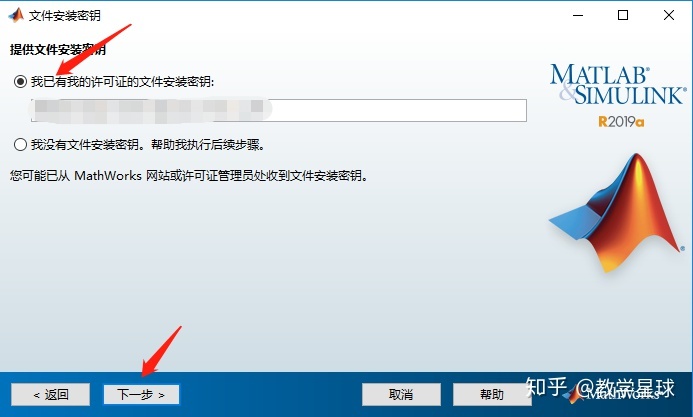
点击“我已有我的许可证的文件安装密钥”并输入安装密钥(安装密钥安装包中有),点击“下一步”,进入下图所示界面:
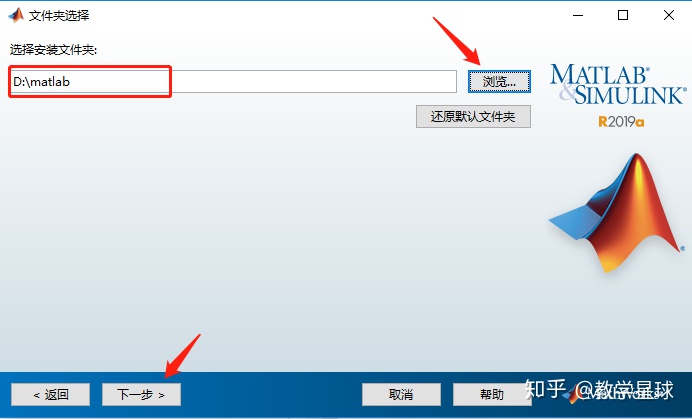
点击“浏览”,选择软件安装路径(安装路径不能含有中文且不建议放在C盘),点击“下一步”,出现下图所示界面:
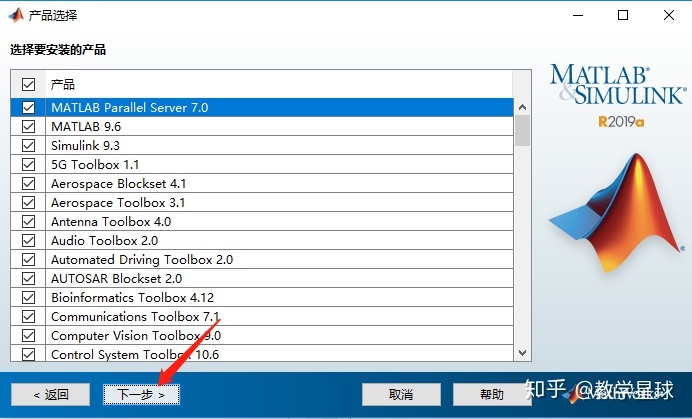
点击“下一步”,出现下图所示界面:
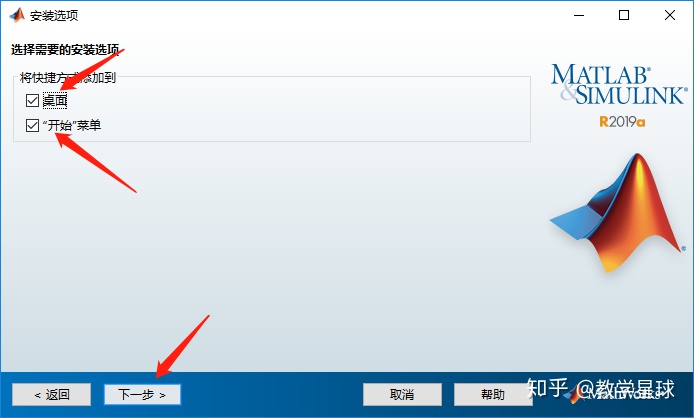
将快捷方式添加到“桌面”和“开始菜单”前打√,点击“下一步”,出现下图所示界面:

点击“安装”,软件开始安装,如下图所示:
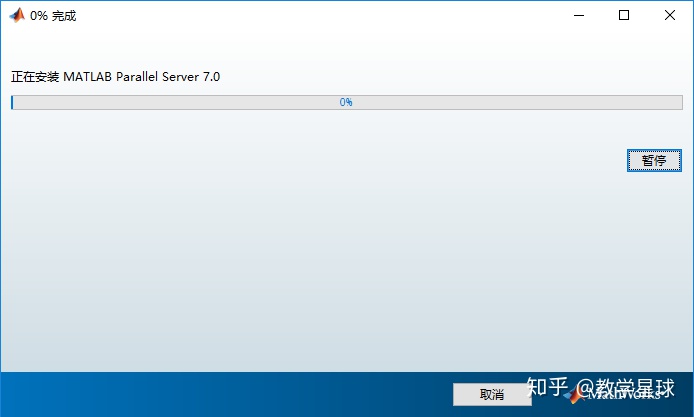
等待进度达到100%,出现下图所示界面:

点击“下一步”,出现下图所示界面:

点击“完成”。打开“Crack”文件夹,如下图所示:
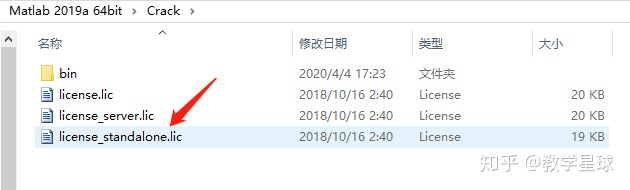
复制“license_standalone”文件到软件安装目录的“licenses”文件夹内,如下图所示:
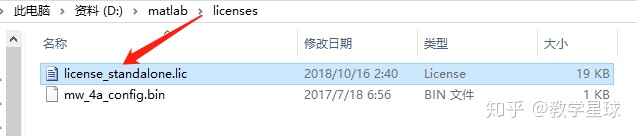
然后打开安装包解压后的“Crack”-“bin”-“win64”文件夹,如下图所示:

将“netapi32”文件复制到软件安装目录的“bin”-“win64”文件夹内,如下图所示:
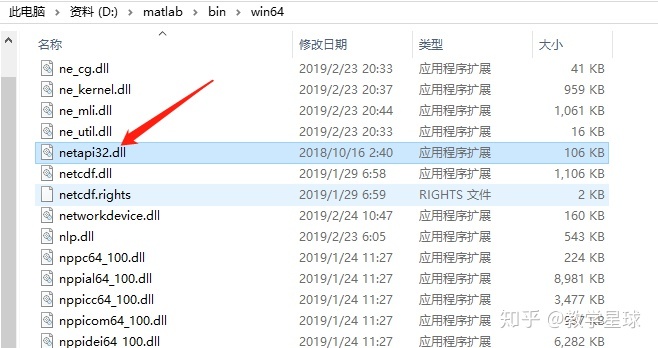
然后创建桌面快捷方式,方法如下图所示:

双击快捷方式,打开Matlab,如下图所示:
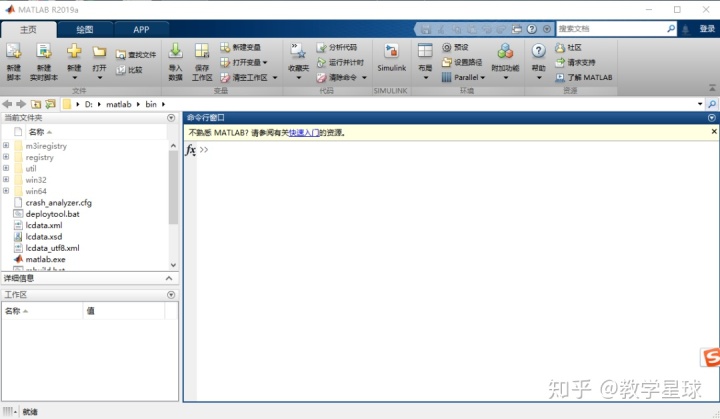




















 2524
2524

 被折叠的 条评论
为什么被折叠?
被折叠的 条评论
为什么被折叠?








